笔记本电脑截图后的图片在哪里 电脑截图默认保存在哪个文件夹
更新日期:2023-08-20 16:55:38
来源:网友投稿
手机扫码继续观看

很多小伙伴使用了笔记本电脑自带的截屏功能去截图后,发现自己找不到电脑截图默认保存的文件夹在哪,导致自己不能够查看截取的图片,很是苦恼,于是来系统城请教小编,万能的小编在下文中为大家整理好了windows系统和mac系统笔记本电脑截图的保存位置,大家快来看看吧。

笔记本电脑截图后的图片在哪里?
windows系统:
1.首先打开“此电脑”;

2.接着点击左侧的“图片”,并进入“屏幕截图”的文件夹;
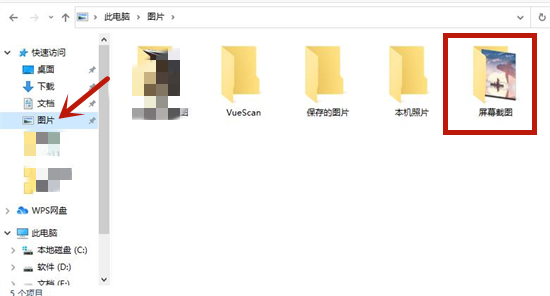
3.这里就是截图的具体保存路径了。
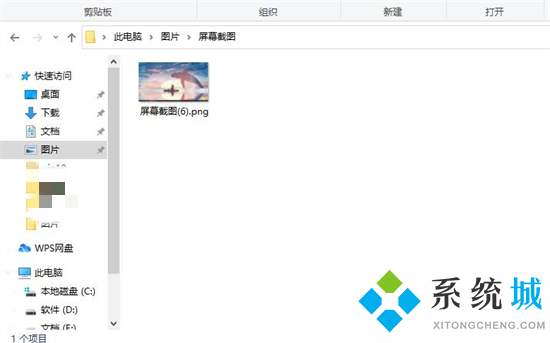
mac系统:
1.打开访达,点击显示个人收藏选项;
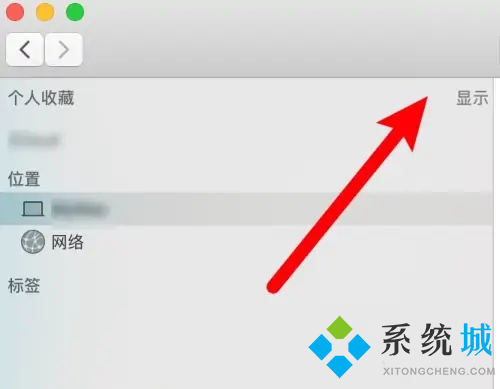
2.展开后点击桌面文件夹;
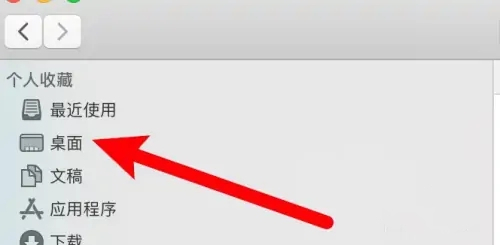
3.进入到文件夹,找到截图图片,该文件夹为截图保存目录。
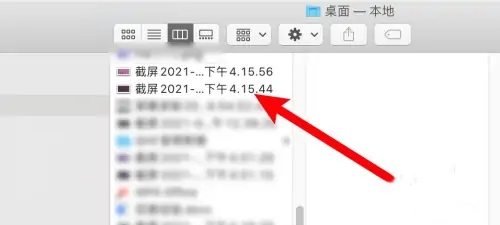
以上就是小编为大家带来的笔记本电脑截图后的图片在哪里的介绍了,希望能帮助到大家。
该文章是否有帮助到您?
常见问题
- monterey12.1正式版无法检测更新详情0次
- zui13更新计划详细介绍0次
- 优麒麟u盘安装详细教程0次
- 优麒麟和银河麒麟区别详细介绍0次
- monterey屏幕镜像使用教程0次
- monterey关闭sip教程0次
- 优麒麟操作系统详细评测0次
- monterey支持多设备互动吗详情0次
- 优麒麟中文设置教程0次
- monterey和bigsur区别详细介绍0次
系统下载排行
周
月
其他人正在下载
更多
安卓下载
更多
手机上观看
![]() 扫码手机上观看
扫码手机上观看
下一个:
U盘重装视频











